Skjátextar í TikTok myndböndum bæta aðgengi, auka þátttöku og gera efnið áhorfendavænt. Þeir eru ómetanlegir í "hljóð-off" aðstæðum eins og fundum, fyrirlestrum eða hávaðasömu umhverfi.
Þó að innbyggði sjálfvirki skjátexti TikTok sé gagnlegur upphafspunktur, þá eru aðlögunarmöguleikar hans frekar takmarkaðir. Einnig gæti verið ósamræmi, sérstaklega þegar hljóðið er óljóst eða myndbandið felur í sér tæknimál.
Transkriptor er frábær valkostur að þessu leyti. Það býr til nákvæmar umritanir fljótt og býður upp á mörg endurnýtingartæki til að viðhalda samkvæmni myndbandsins. Í þessari handbók muntu læra allt um innbyggða skjátextaeiginleikann og Transkriptor, svo haltu áfram að lesa!
Hvernig á að nota innbyggða skjátextatólið TikTok
Sjálfvirkir skjátextar fyrir TikTok myndbönd hjálpa þér að búa til skjátexta byggða á snjöllum tæknikerfum. Þú getur notað það til að spara tíma og tryggja að myndböndin þín séu með texta. Hins vegar er það ekki full sönnun og þú verður að prófarkalesa myndatextana vandlega áður en þú birtir.
Skref fyrir skref leiðbeiningar
Þú verður fyrst að virkja eiginleikann til að nota TikTok myndatextaverkfæri. Ef ekki, mun valkosturinn ekki birtast þegar myndbönd eru gerð. Hér er hvernig á að bæta myndatexta við TikTok myndband:
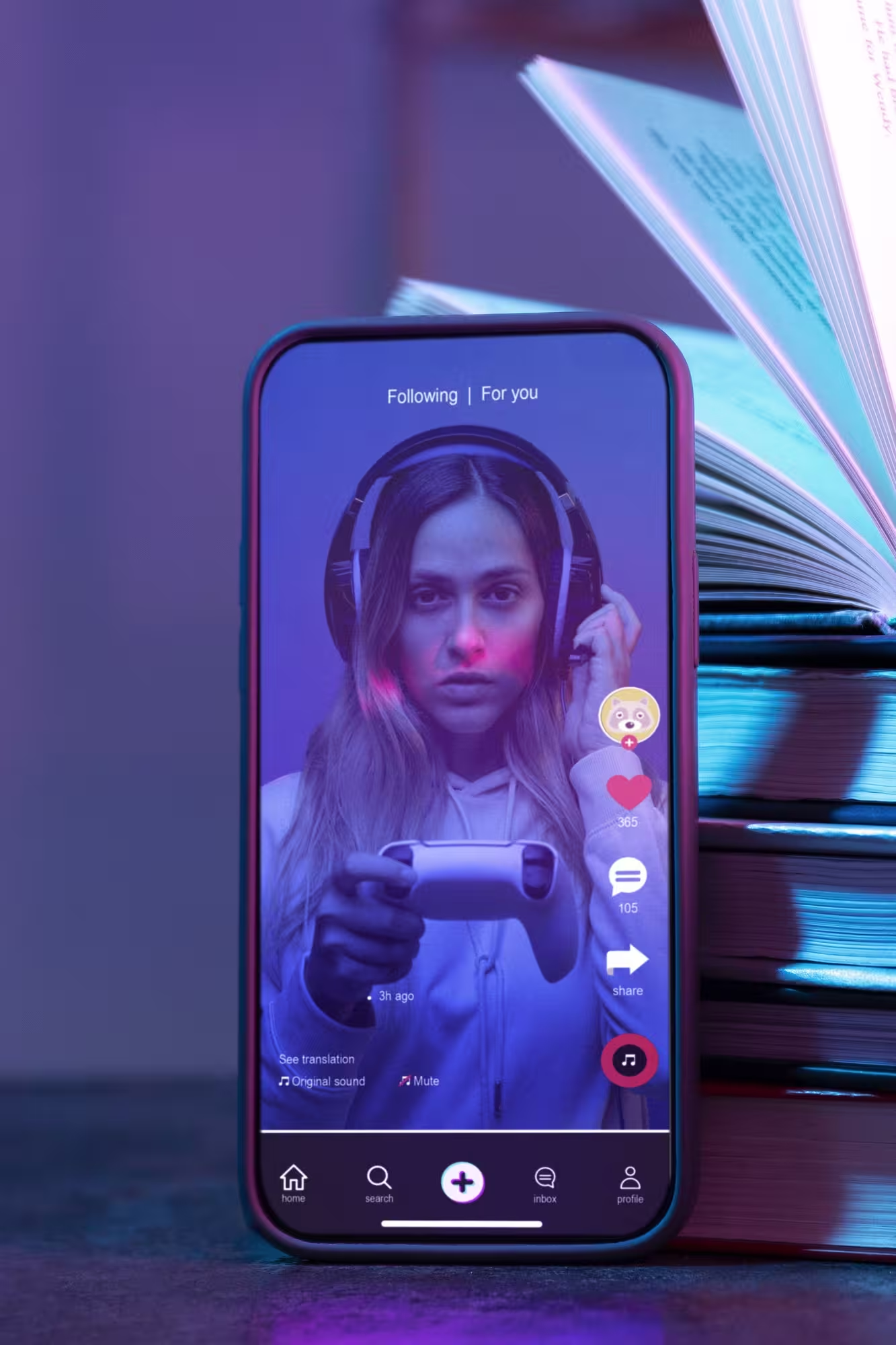
Skref 1: Taktu upp og hlaðið upp
Taktu upp TikTok myndbandið þitt með því að smella á " + " táknið og " Record " hnappinn. Þegar þú hefur lokið upptökunni, bankaðu á " rauða gáthnappinn ". Eða hlaðið upp fyrirfram uppteknu myndbandi með því að nota " Hlaða upp" hnappinn og smella á " Næsta ".
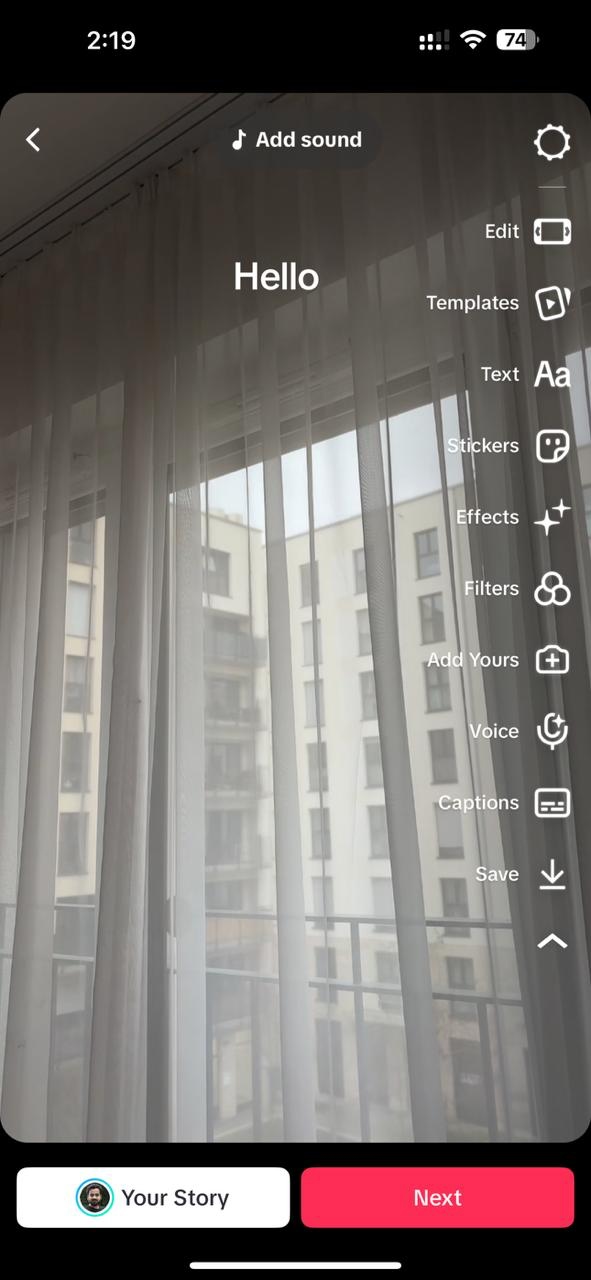
Skref 2: Kveiktu á skjátexta
Farðu í hægri valmyndina og bankaðu á " Myndatextar " valkostur. Samþykktu síðan samþykkiseyðublaðið sem birtist og veldu " kveikja á skjátexta " til að leyfa forritinu að búa til skjátexta sjálfkrafa.
Skref 3: Farðu yfir myndatexta
Þegar það hefur búið til myndatexta fyrir myndböndin þín er kominn tími til að fara yfir þau. Pikkaðu á " Play " hnappinn til að athuga hvort textarnir samstillast við efnið. Ef það er óregla skaltu pikka á textann og slá inn textann aftur. Ef þú ert sáttur við myndatextana, bankaðu á " Vista " til að ganga frá þeim.
Hvað TikTok sjálfvirka skjátexta býður upp á
TikTok skjátextaverkfæri eru blessun fyrir höfunda sem vilja gera myndböndin sín aðgengilegri og grípandi. Þeir útrýma þörfinni fyrir viðbótarhugbúnað, bæta skilvirkni og viðhalda nákvæmni texta.
- Enginn auka hugbúnaður þarf: TikTok sjálfvirkur skjátexti gerir höfundum kleift að búa til texta fyrir myndband sjálfkrafa Þeir þurfa ekki að setja upp forrit frá þriðja aðila til að umrita efni þeirra.
- Grunn nákvæmni texta: Þrátt fyrir að mörg innbyggð forrit séu ekki þekkt fyrir að búa til nákvæman texta, þá gerir TikTok ágætis starf Snjallt tæknikerfi þess umritar myndband þokkalega vel Að auki gerir það þér kleift að breyta myndatextunum áður en þú birtir, sem er stór bónus.
Takmarkanir á skjátexta TikTok
Sjálfvirkur skjátexti hjálpar þér að búa til texta fyrir TikTok myndbandsefni, sem sparar tíma og fyrirhöfn. Niðurstöðurnar eru líka nokkuð nákvæmar. Hins vegar, eins og flest tækni, hefur það sinn skerf af takmörkunum, sem eru sem hér segir:
- Stafatakmörk : Þó að TikTok hafi hækkað stafatakmörkin í 4000 gætu nákvæmar myndbandsupplýsingar samt verið takmarkaðar.
- Tungumálatakmarkanir : TikTok myndatextaframleiðandinn styður takmörkuð tungumál, sem gæti takmarkað aðgengi fyrir fjölbreytta markhópa.
- Nákvæmnisvandamál : Skjátextarnir gætu verið nákvæmir fyrir grunnmyndband, en þeir þjást af talbreytingum, bakgrunnshljóði eða hómófónum Þetta gerir það minna áreiðanlegt fyrir fólk sem treystir fyrst og fremst á skjátexta þegar það horfir á myndbönd.
- Takmarkaðir stílvalkostir : Höfundar hafa ekki mörg verkfæri til að sérsníða útlit myndatexta Þetta getur haft áhrif á læsileika tiltekinna myndbanda.
Af hverju að fara lengra en innbyggðir valkostir?
TikTok er afar vinsælt og er nú meðal mest niðurhaluðu forritanna á heimsvísu. Í Bandaríkjunum einum náði það 45% árið 2024. Þetta gerir höfundum kleift að búa til grípandi myndbönd og auka umfang sitt.
Þegar þú stækkar fylgjendur þína geta innbyggðu skjátextaframleiðendurnir verið takmarkandi. Það eru stafatakmörk, takmarkaðir stíl- og sérstillingarmöguleikar og tungumálatakmarkanir. Að auki gætu textar myndbandsins sem myndast af innbyggða TikTok eiginleikanum þjáðst af nákvæmnisvandamálum í sérstökum tilvikum.
Þess vegna, ef þú þarft texta sem endurspegla vörumerki þitt, þarftu háþróaðan umritunarhugbúnað fyrir TikTok myndbönd. Einn sem býður upp á nokkra aðlögunarvalkosti, styður mörg tungumál, viðheldur mikilli nákvæmni og samstillir við myndböndin hjálpar til við að gera myndböndin þín aðgengilegri og stækkar notendahópinn þinn.
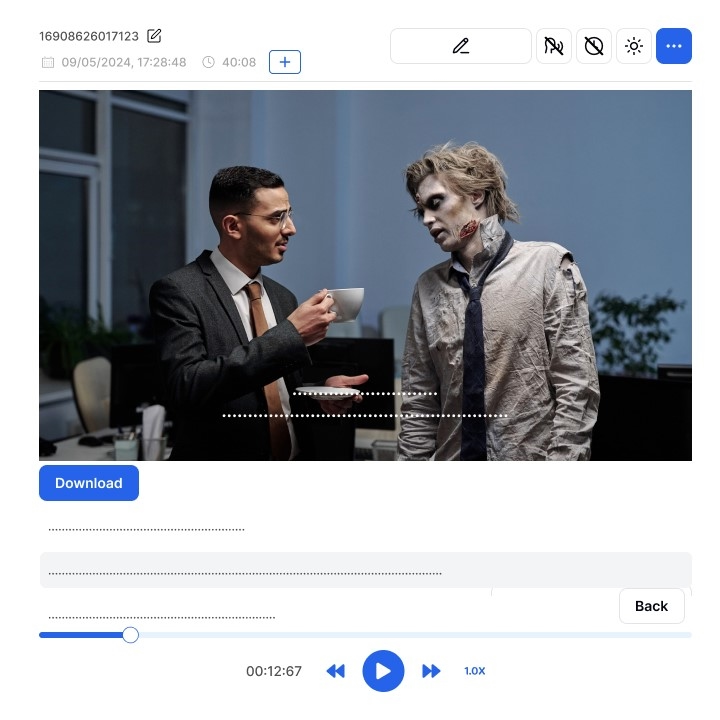
Hvernig Transkriptor bætir TikTok myndatexta þína
Transkriptor er háþróað tól sem byggir á AI sem gerir þér kleift að betrumbæta og fínstilla texta TikTok myndbandstexta. Geta þess fer út fyrir innbyggða TikTok textayfirlagseiginleikann. Með betri nákvæmni, stöðugum stíl og sveigjanleika í textaútflutningi geturðu látið myndbönd skera sig úr og aðgengilegri.
Lykil atriði
TikTok textayfirlag er auðvelt með leiðandi viðmóti Transkriptor . Það parast frekar við klippieiginleika til að hjálpa til við að láta myndböndin þín líta fagmannlega út í hvert skipti. Eftirfarandi er stutt lýsing á því sem tólið hefur upp á að bjóða:
- Sérhannaðar textar : Þú getur stillt lengd, tímasetningu og snið textans til að fá betri læsileika.
- Sveigjanlegir útflutningsvalkostir : Þú getur halað því niður sem venjulegum SRT skrám eða fellt það inn í myndbandið þitt og hlaðið því niður.
- Bætt nákvæmni og hraði : AI umritunartæki geta búið til texta fyrir TikTok myndbandsefni innan nokkurra mínútna og með 99% nákvæmni.
Sérhannaðar textar
Transkriptor hefur verkfærin til að hjálpa þér að búa til texta sem passa vel við myndbandsefnið þitt. Þú getur breytt textanum, stillt tímasetningar og forskoðað í rauntíma til að tryggja að textarnir samstillist vel við myndbandið, sem hjálpar þér að viðhalda samræmi í myndböndunum þínum.
Að auki er hægt að stilla lengd hvers myndatexta og setja takmörk á orð og stafi. Þetta kemur í veg fyrir ofhleðslu texta á myndböndum og tryggir þátttöku.
Sveigjanlegir útflutningsvalkostir
Margir útflutningsmöguleikar eru í boði þegar þú býrð til texta fyrir TikTok myndbandsefni á Transkriptor . Þú getur flutt það út sem staðlaða SRT skrá, sem þú getur samþætt í TikTok myndböndin þín með forritum frá þriðja aðila. Þú getur líka fellt það inn í myndbandsskrána og hlaðið niður MP4 + SRT skránni. Þetta gerir þér kleift að hlaða upp myndböndum á aðra vettvang eins og YouTube og Instagram .
Bætt nákvæmni og hraði
Transkriptor tal-til-texta appið er þekkt fyrir nákvæmni sína. Það fer eftir hljóðgæðum, skýrleika og öðrum þáttum, nákvæmnin getur verið allt að 99%. Þetta sparar tíma við að breyta myndatextunum handvirkt, sem gerir þér kleift að einbeita þér að skapandi frásögn.
Bestu starfsvenjur til að taka þátt TikTok myndatexta
Skjátextar eru lykillinn að velgengni myndbandsefnisins þíns. Rannsókn Sendible leiðir í ljós að þú gætir misst af 80-85% af markhópnum þínum án myndatexta. Hins vegar gæti notkun aðgengisverkfæra fyrir TikTok myndatexta eins og Transkriptor ekki klippt það ef þú ert ófær. Svo þú verður að hafa nokkur atriði í huga þegar þú notar slík verkfæri til að búa til myndatexta, sem eru sem hér segir:
- Hafðu það stutt og á vörumerkinu : Notaðu hnitmiðaða og auðmeltanlega myndatexta til að passa við efnisstílinn þinn.
- Tryggja sjónrænan skýrleika : Haltu leturgerðunum með andstæðum litum og læsilegu leturgerðum og settu þær þar sem það er sýnilegt.
Hafðu það stutt og á vörumerkinu
Textar fyrir myndböndin verða að vera skrifaðir til að bæta við myndbandsefnið þitt. Það verður að vera stutt og snöggt til að ná athygli áhorfenda. TikTok er þekkt fyrir stutt myndbönd sín, þannig að athygli áhorfenda þar er líka stutt. Notendur fletta í gegnum myndband til að njóta efnis áður en þeir fara í það næsta. Og þeir gætu forðast einn með löngum og flóknum myndatextum.
Árið 2024 hækkaði TikTok stafamörkin úr 2,200 í 4,000. Svo ef þú þarft lengri texta fyrir myndböndin þín geturðu notið góðs af þessu.
Transkriptor getur verið frábær TikTok myndatextaframleiðandi fyrir höfunda. Sérstillingarverkfæri þess gera þeim kleift að setja stafa- eða orðamörk og skipta myndatextanum eftir orðum, setningum eða tímastimplum. Niðurstaðan er stöðugur myndatexti í hvert skipti.
Tryggja sjónrænan skýrleika
Þegar þú býrð til texta fyrir TikTok myndbandsefni skaltu stilla nokkur atriði til að tryggja sjónrænan skýrleika. Þar á meðal eru litaskil, leturstíll, leturstærð og staðsetning texta. Til að gera textann sýnilegan áhorfendum með sjónskerðingu skaltu halda andstæðu milli texta og bakgrunns. Haltu ljósu letri ef bakgrunnurinn er dökkur og öfugt.
Ennfremur skaltu fylgjast vel með stíl og stærð letursins. Ef leturgerðin er of lítil mun sjónskert fólk eiga erfitt með að lesa textann. Þú getur valið Arial, Roboto eða svipaðan leturstíl til að bæta læsileika.
Þegar þú ert sáttur við stíl og stærð myndatextans skaltu staðsetja hann vel. Almennt er það haldið efst á skjánum þar sem myndbandslýsingin nær yfir botninn. Þú getur notað Transkriptor til að gera allt þetta og fleira og búa til faglegt myndband í hvert skipti.
Fullkomnaðu tímasetninguna
Fyrir utan lengd og stíl undirtexta verður þú að samstilla það vandlega við hverja textalínu. Þetta þýðir að áhorfendur hafa nægan tíma til að lesa textann án þess að hann sé of lengi á skjánum. Transkriptor er besta tal-til-texta appið fyrir TikTok texta og það getur samstillt textana fullkomlega.
Ályktun
Skjátextar fyrir TikTok myndbönd eru ekki bara ætlaðir til að tryggja aðgengi heldur til að auka þátttöku og aftur á móti ná til. Þú getur notað innbyggða sjálfvirka skjátextaeiginleikann í TikTok til að búa til nauðsynlega myndbandstexta í fljótu bragði. En það gæti ekki hjálpað þér að ná til fjölbreytts markhóps.
Verkfæri eins og Transkriptor hafa nóg af vopnum í vopnabúrinu sínu til að hjálpa þér að ná árangri. Þú getur búið til fágaða, vörumerkjasamræmda myndatexta með meiri nákvæmni og sveigjanleika. Svo ef þú ert tilbúinn að auka TikTok viðveru þína skaltu prófa Transkriptor í dag ókeypis!


